آیا صندوق ورودی جیمیل شما شلوغ و پر از ایمیلهای مختلف شده است؟ شاید به دنبال راهی سریع برای حذف انبوه خبرنامهها یا ایمیلها از یک دامنه خاص باشید. در این مطلب نحوه مرتبکردن سریع حساب جیمیل و حذف انبوه ایمیل ها را به شما آموزش میدهیم.
حذف ایمیل ها در جیمیل با استفاده از «Select All»
میتوانید همه ایمیلهای صندوق ورودی خود را به سرعت از طریق گزینه «Select All» (انتخاب همه) در بالای صفحه جیمیل در مرورگر دسکتاپ حذف کنید. با کلیک بر روی این گزینه، 50 ایمیل اول (همه ایمیلهای صفحه اول صندوق ورودی) انتخاب میشوند و یک پیام هشدار نمایش داده میشود.
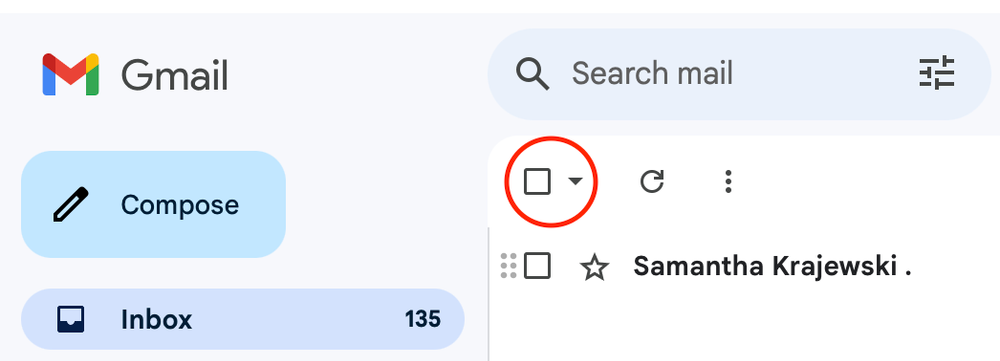
اگر میخواهید همه ایمیلهای موجود در صندوق ورودی را انتخاب کنید، روی لینکی که در کنار پیام هشدار قرار دارد و نوشته است Select all <number> conversations in inbox (که در آن <number> تعداد مکالمات موجود در صندوق ورودی شماست) کلیک کنید.
از اینجا میتوانید با استفاده از آیکون Delete (آیکون سطل زباله)، تمام ایمیلهای انتخابشده را به پوشه Bin (زباله) منتقل کنید که پس از 30 روز به طور دائم حذف خواهند شد. همچنین میتوانید با کلیک روی Empty Bin now (خالی کردن زبالهدان) همه محتویات پوشه Bin را به صورت فوری حذف کنید.
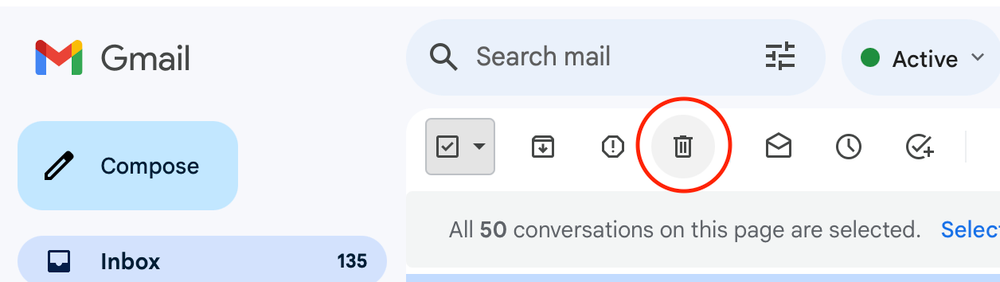
همچنین میتوانید از کلید Archive استفاده کنید تا پیامهای انتخاب شده را به آرشیو منتقل کنید. این پیامها از صندوق ورودی شما حذف میشوند اما در صورت نیاز همچنان قابل دسترسی خواهند بود.
استفاده از جستجو، برچسبها و ابزارهای دیگر برای حذف انبوه ایمیل ها
اگر ترجیح میدهید ایمیلها را بر اساس معیارهای خاص بهصورت انبوه حذف کنید، میتوانید از قابلیتهای جستجوی جیمیل کمک بگیرید. سادهترین روش این است که از دکمه «Advanced Search» (جستجوی پیشرفته) در نوار جستجوی بالای صندوق ورودی استفاده کنید.
فرمی که باز میشود به شما امکان میدهد معیارهای خود را دقیقتر تنظیم کنید. سپس با کلیک بر روی «Search» (جستجو) نتایج نمایش داده میشوند. این روش خوبی برای یادگیری ویژگیهای جستجوی قدرتمند جیمیل است.
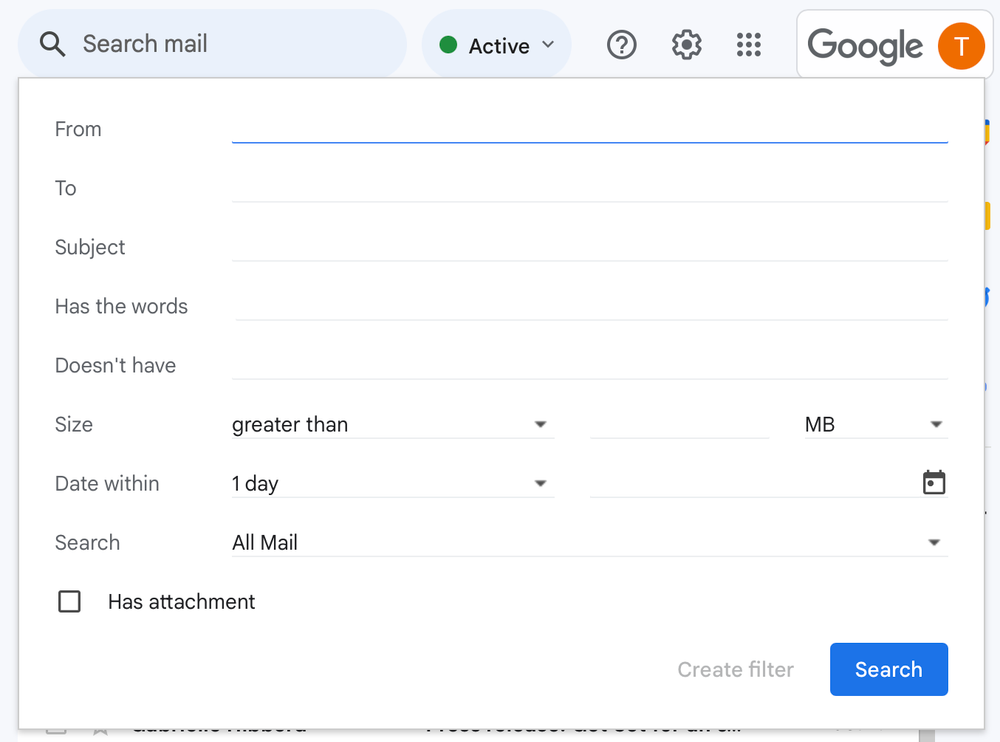
به یاد داشته باشید که میتوانید از کاراکتر * (ستاره) برای مشخص کردن جستجوهای گستردهتر استفاده کنید. به عنوان مثال، اگر میخواهید همه ایمیلهایی که از دامنه @gmail.com دریافت کردهاید را پیدا کنید، در فیلد «From» (فرستنده) عبارت «*@gmail.com» را جستجو کنید.
از اینجا میتوانید با کلیک روی دکمه Select All همه ایمیلهای موجود را انتخاب کنید (فراموش نکنید که روی Select all conversations that match this search کلیک کنید تا همه نتایج شامل شوند). سپس میتوانید از کلید Delete یا Archive استفاده کنید. این کار را میتوانید برای برچسبهای مختلفی که ایجاد کردهاید نیز انجام دهید.
نحوه حذف ایمیلهای آرشیوشده در جیمیل
اگر عادت به آرشیوکردن پیامها دارید، میتوانید با حذف ایمیلهای آرشیوشده نیز فضای جیمیل خود را آزاد کنید. در واقع، دلایلی وجود دارد که بهتر است ایمیلها را به جای آرشیوکردن، حذف کنید.
برای حذف انبوه ایمیلهای آرشیوشده، ابتدا از پوشه «All Mail» استفاده کنید (ممکن است نیاز باشد ابتدا روی فلش More (بیشتر) کلیک کنید تا این پوشه نمایش داده شود). در پوشه All Mail، تمام ایمیلهای حساب جیمیل شما ازجمله ایمیلهای آرشیوشده نمایش داده میشوند. متأسفانه نمیتوان ایمیلهای غیرآرشیوشده را جدا کرد، اما ایمیلهای آرشیوشده برچسب Inbox ندارند و وقتی آنها را انتخاب میکنید، آیکون آرشیو (یک جعبه با فلش رو به پایین) غیرفعال میشود. پس از یافتن ایمیلهای آرشیوشده، جعبههای انتخاب آنها را تیک بزنید و کلید Delete را بزنید.
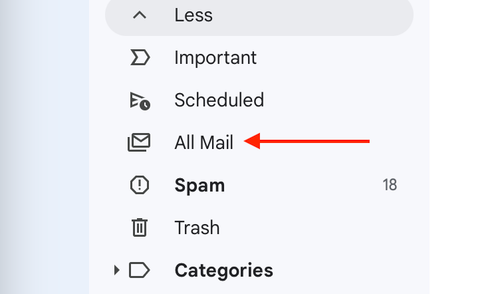
میتوانید از برچسبها و تکنیکهای پیشرفته جستجو برای یافتن پیامهای قدیمی که دیگر نیازی به آنها ندارید استفاده کنید. به عنوان مثال، جستجوی has:nouserlabels ایمیلهایی را که برچسب ندارند نشان میدهد. میتوانید این جستجو را با استفاده از عبارات older_than:1y (قدیمیتر از یک سال) و is:read (خواندهشده) ترکیب کرده تا فقط پیامهای بدون برچسب که حداقل یک سال از دریافت آنها گذشته و خوانده شدهاند را پیدا کنید.
حذف انبوه ایمیل ها در اپلیکیشن موبایل جیمیل
اگر از اپلیکیشن موبایل جیمیل در اندروید یا آیفون استفاده میکنید، میتوانید ایمیلها را از نمای صندوق ورودی به صورت انبوه حذف کنید، اما تنها میتوانید 50 ایمیل را همزمان حذف کنید. برای این کار، روی تصویر کنار نام فرستنده و عنوان ایمیل بزنید تا علامت تیک ظاهر شود.
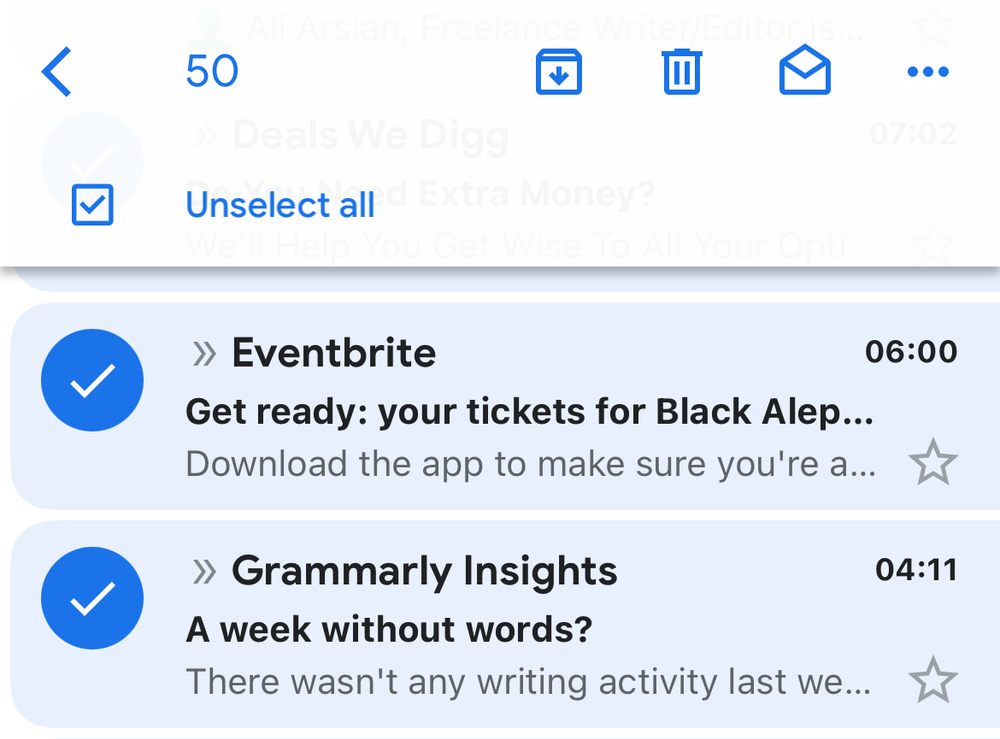
اکنون در بالای صفحه، گزینه Select All را بزنید تا هر 50 پیام موجود در صفحه اول صندوق ورودی انتخاب شوند. از اینجا میتوانید دکمه Delete را برای انتقال همه آنها به سطل زباله بزنید. این کار را در صورت لزوم تکرار کنید یا از مرورگر دسکتاپ استفاده کنید و وارد شوید تا همه ایمیلها را به طور یکجا حذف کنید.
حذف کامل حساب کاربری
آیا از جیمیل خسته شدهاید؟ میتوانید فقط حساب جیمیل خود را حذف کرده یا حساب گوگل خود را به کلی نابود کنید. اگر فقط جیمیل را حذف کنید، میتوانید از سایر خدمات گوگل مانند یوتیوب، نقشهها و درایو استفاده کنید.
در غیر این صورت، میتوانید کل حساب را پاک کرده و از خدمات گوگل صرفنظر کنید و از یک سرویس ایمیل رایگان دیگر استفاده کنید.







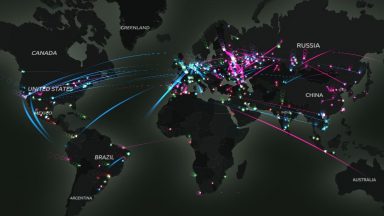



















دیدگاهتان را بنویسید